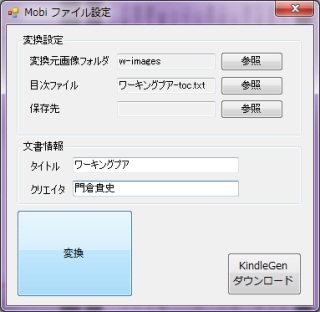- バックアップ一覧
- 差分 を表示
- 現在との差分 を表示
- ソース を表示
- software/PDFDiet/mobi へ行く。
- 1 (2010-11-24 (水) 21:57:59)
- 2 (2010-11-24 (水) 22:10:59)
- 3 (2010-12-05 (日) 18:18:35)
PDFDiet で、 MOBI形式のファイルを作成する
PDFDiet は、Amazon がリリースしている kindlegenを使用して、画像から MOBI形式のファイルを作成することができます。 目次ファイルを用意しておくと、Kindle上で Menu→Go to...→table of contents で、自炊したファイルに目次をつけて読むことができるようになります。
※目次ファイルが無くても MOBI 形式のファイルを作成することはできますが、目次ファイルを作った方が便利ですよ。
目次ファイルを用意する
たとえば以下のような目次であれば、
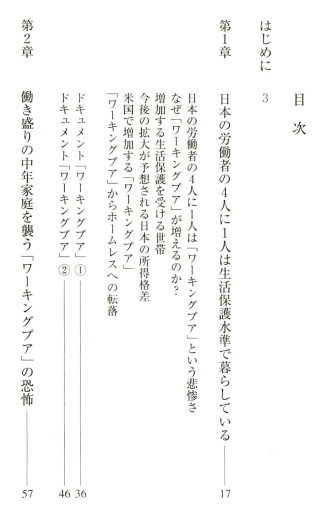
以下のようなテキストファイルを作成しておきます。
1,表紙 6,はじめに 15,目次 20,第1章 日本の労働者の 4人に一人は生活保護水準で暮らしている 日本の労働者の4人に1人は「ワーキングプア」という悲惨さ なぜ「ワーキングプア」が増えるのか? 増加する生活保護を受ける世帯 今後の拡大が予想される日本の所得格差 米国で増加する「ワーキングプア」 「ワーキングプア」からホームレスへの転落 ,38,ドキュメント「ワーキングプア」1 「年商14億円の会社社長から、時給900円のコンビニバイトに」 ,48,ドキュメント「ワーキングプア」2 「元大手100円ショップ店長。激務の末に・・・」 58,第2章 働き盛りの中年家庭を襲う「ワーキングプア」の恐怖
するとこのように、Kindle 上で目次を表示しページ移動することができるようになります。
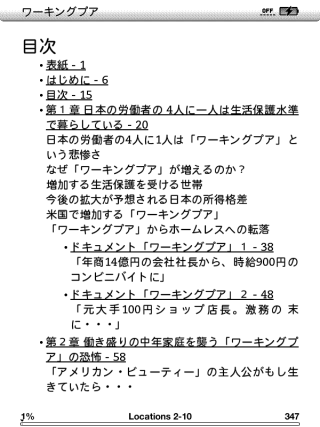
目次ファイルは、最初の数字がページ番号(画像の順番)で、2番目が目次のタイトルです。
1,表紙
目次を階層化する場合は、
,38,ドキュメント「ワーキングプア」1
や、
,,133,ドキュメント「ワーキングプア」10
のように、階層分カンマを付け足します。
説明文がある場合は、次の行にそのまま書いておきます。
,87,ドキュメント「ワーキングプア」4 「46歳、非常勤講師。家族経営の会社が倒産して借金一億円に」
MOBI 形式のファイルを作成する
- Amazon がリリースしているMOBI 形式のファイルを作成するツール kindlegen の Windows 版をダウンロードし、Zip ファイルに入っている kindlegen.exe を PDFDiet.exe と同じフォルダにコピーします。
- PDFDiet のメニューの「各種変換」→「画像→MOBI形式」を選択します。
- 開いたダイアログで、変換元の画像が入っているフォルダと、目次ファイルを選択します(目次ファイルがなければ指定しなくてかまいません。)
- 本のタイトル(必須)と、作者は指定しておきましょう。
- 変換ボタンを押すと、コマンドプロンプトが開き kindlegen が MOBI 形式に変換を行います。
- 作成された MOBI 形式は、「保存先」か「変換元画像フォルダ下に作成した Temp フォルダ」に入っています。
- MOBI 形式の作業ファイルが「変換元画像フォルダ下に作成した Temp フォルダ」に作成されますが、変換後 Temp フォルダ毎削除して構いません。